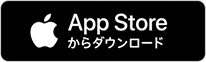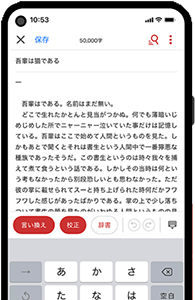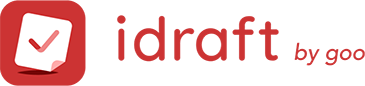小説や記事など、まとまった文章を書くときには、執筆環境がととのっていると作業に集中できますよね。
この記事では、
- 集中できる執筆環境にととのえる6つのコツ
- 執筆に役立つ便利なツール
について説明します。
「もっと執筆に集中したい!」
「執筆作業の効率をアップしたい!」
という人は必見です。
取り入れやすいコツや便利なツールを試して、今までよりも質、量ともにレベルアップした文章を書いていきましょう。
執筆環境をととのえる6つのコツ

それではさっそく、執筆環境をととのえる6つのコツをみてみましょう。
1.執筆に便利なツールを使う
執筆に利用するツールは使いやすさを重視しましょう。
たとえば、以下のようなツールにはこだわるのがオススメ。
- スマホ
- タブレット
- PC・キーボード
- マウス
- モニター
PCやモニターについては、画面の大きさが大きいほど使い勝手がよいと感じる傾向があります。
迷ったら大きめを選ぶのもオススメです。
最近は、スマホで文章を書く人も増えてきました。
通勤通学などのすきま時間を活用して執筆する場合もあるでしょう。
作業途中でも自動バックアップしてくれたり、クラウド保存してくれるアプリも執筆に便利なツールです。
「1日2,000文字書く」など文字数の目標を設定している人には、自動で文字数カウントして表示してくれる機能付きが便利ですよ。
2.身体に負担をかけにくい机や椅子を使う
座って執筆に励む場合は、身体に負担をかけにくい高さの机や椅子を愛用することも大切です。
長時間座っていると腰に負担がかかるという理由で、スタンディングスタイルで執筆に励む人もいます。
昇降式デスクも選択肢の1つです。
スマホで執筆するときは、下をずっと向いていると首に負担がかかります。
疲れにくい机や椅子を使うと同時に、適度に休憩してストレッチするなど工夫するとよいでしょう。
3.BGMで集中力をアップする
集中力をアップする方法としてBGMを流すのもオススメです。
心地がよいBGMを聞くと、モチベーションが高まり執筆に集中して取り組めます。
ただし、あまり歌詞に気をとられないものを選ぶようにしましょう。
集中力アップにオススメの音楽を3種類ご紹介します。
- スローテンポのジャズ
- せせらぎや鳥のさえずりなどの自然音
- ピアノやオルゴールの曲
4.執筆環境に変化をつける
家だと集中できないという悩みを持つ人も多いのではないでしょうか。
いつもと違う場所で執筆するのもオススメです。
カフェやコワーキングスペースなど自宅以外の環境には、執筆を妨げる誘惑は少なめ。
同じように何らかの作業に集中する仲間がいることも多く、集中して文章を書き綴れるでしょう。
5.辞書を手元におく

文章を書くのに辞書は欠かせません。
たとえば「的を得る」と「的を射る」はどちらが正しいか、といった疑問は、文章を書いていると次々と湧いてきます。
デジタル、インターネット、本など形式を問わず、辞書を手元において執筆すると効率的です。
6.適度に気分転換をする
大人の平均的な集中力継続時間は約50分で、その中でも15分感覚で集中力の波があるといわれています。
休憩時間を定期的に設定し、気分転換することも執筆環境をととのえるコツです。
自分なりの気分転換方法でリフレッシュすれば、執筆がはかどるでしょう。
よく行われる気分転換方法は以下のとおりです。
- 好きなお菓子を食べたりコーヒーブレイクする
- 散歩や筋トレで身体を動かす
- 仮眠でリフレッシュする
- 好きなことに興じる(ゲーム・ネットサーフィンなど)
執筆環境はツールが重要!文章作成アプリ「idraft(アイドラフト)」

執筆環境をととのえる上で、注目されているのが文章作成アプリです。
オススメのアプリとして、idraftをご紹介します。
idraftは、辞書検索サービスのgoo辞書が開発。
2020年7月に提供開始されて以来、着実にユーザーを獲得しています。
累計45万ダウンロードを超える(2023年1月末現在)など、人気の高さが伺えますね。
ここからは、idraftアプリが使いやすい秘訣を具体的にみてみましょう。
執筆しながらgoo辞書が使える
goo辞書が開発しているidraftには、
- goo辞書(国語、漢字、類語、英和、和英、四字熟語)
が搭載されています。
書きながらgoo辞書を検索できるので、辞書やインターネットで用語を調べる手間が省けます。
辞書を使いたいときは、画面内の「辞書」ボタンをタップすればOK。
#idraft の機能をご紹介!
˗ˏˋ #アイドラガイド ˎˊ˗
 ̄ ̄ ̄ ̄ ̄ ̄ ̄ ̄ ̄ ̄ ̄#アイドラフト は
「goo辞書」と連携しており、
スムーズに辞書検索ができます✅選択範囲を絞って
検索することも可能なんです🔎そんな検索機能の使い方を
動画にまとめました👀役に立ったら"いいね"❤️#小説 #創作 pic.twitter.com/96gks1gWvQ
— アイドラフト/idraft:執筆活動をサポート📚 (@idraft_goo) July 4, 2022
シンプルなレイアウトで操作が簡単なので、初めてでも迷わずサクサク辞書を引けますよ。
idraft内ですべての執筆作業が完結する
執筆に関する作業がアプリ内ですべて完結するのも、idraftの使いやすさの秘訣です。
書くためのアイデアさえ浮かべば、言い換え、校正などはアプリを積極的に活用すれOK。
校正で見つかった箇所があれば、アプリ版ならワンタップ、プレミアムプランのPC版ならクリックするだけで、アプリが提案してくれた表現に変換可能です。
保存ボタンや自動保存機能があるので、書いた文章の保存や管理もアプリにお任せできますね。

執筆に便利な機能が豊富
執筆に便利な機能が盛りだくさんのidraft。
どのような機能があるのか、詳しくみてみましょう。
スタンダードプランの機能紹介
スタンダードプランの主な機能は以下のとおりです。
執筆に便利な機能が、無料で誰でも利用できます。
- 言い換え(類語)
- 校正(誤字脱字、表記ゆれ、書式チェッカー)
- 辞書
- 執筆がはかどる機能(文字数カウント、フォント設定、テキストの自動保存、検索など)
- クラウド同期(端末は最大2台同期可能)
定期的なアップデートで便利な機能がどんどん追加
定期的なユーザーアンケートを積極的に実施し、ユーザー目線で便利な機能が随時追加される点も見逃せません。
たとえば、2023年1月にはユーザーの声を受けて「表記ゆれチェック機能」が追加されています。
こちらこそツイートしていただき、ありがたいです💕
「表記ゆれチェック機能」は #執筆 家のみなさまのご意見があったからこそ実装できた機能です!
改めましてこの場を借りて心から感謝いたします🙏
引き続き #アイドラフト 及び公式Twitterをよろしくお願いします!#字書き #創作 https://t.co/pM4Q4ka5VY— アイドラフト/idraft:執筆活動をサポート📚 (@idraft_goo) January 10, 2023
「表記ゆれ」とは、同じ文章内で同じ意味を持つ単語に対し、異なる表記が存在することです。(例:「できる」と「出来る」)
表記ゆれチェック機能があれば、うっかりミスを防止し、さらに読みやすい文章になりますね。

プレミアムプランならもっと便利に使える
小説を執筆する人は、月額180円(税込)〜のプレミアムプランも視野に入れてはいかがでしょうか。
プレミアムプランは、小説を書くときにあると便利な機能が付加されているのが特徴です。
PCでもidraftが使用できるようになりますよ。
「小説モード」を使えば、行頭の字下げ・三点リーダーの偶数値入力といった小説ならではの書式を、自分好みにカスタマイズできます。
また小説を書くときには、ぴったり合う表現が思い浮かばず悩んでしまいがち。
しかし、idraftなら、ことば選び辞典3冊(感情ことば選び辞典、情景ことば選び辞典、和の感情ことば選び辞典)から的確な表現を見つけられます。
便利な機能も有効活用して小説を書きたいという人には、プレミアムプランもオススメです。
なお、ことば選び辞典は、以下の画像のように表示され、さまざまな表現が見つけやすいですよ。

2つのプラン詳細については、以下の機能比較表も参考にしてください。

まとめ
執筆に集中できる環境作りのコツと、文章作成アプリidraftについて紹介しました。
モニターを購入したり、椅子を買い替えたりするのはある程度の時間とお金がかかります。
カフェやコワーキングスペースに行くときも同様です。
しかし、idraftはアプリをダウンロードするだけで、今すぐに使い始められます。
まだidraftを試していない人や、この記事を読んでidraftに興味を持った人は、ぜひお試しください。
執筆ライター:hiromi